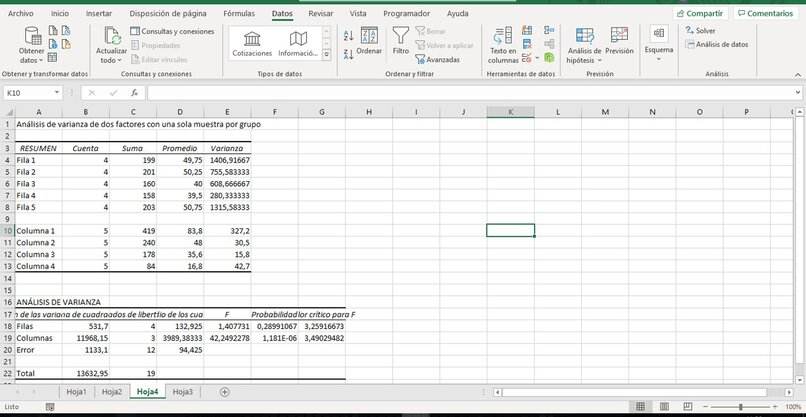¿Cómo hacer una tabla ANOVA con Excel? - Interpretación de datos y ejercicios

ANOVA son las conocidas siglas del Análisis de Varianza, donde la dicha varianza esta hecha por algunos componentes que posee cada uno una variable diferente. A pesar de que puede sonar complicado realizar este tipo de tabla en Excel, de hecho, el programa tiene una función en específica que permite sacar los datos de las tablas, ahorrando considerablemente nuestro tipo. Por ello, aquí te enseñaremos cómo hacerlo.
https://youtu.be/wsP6ZOrKNYI
¿Dónde puedes activar la función ANOVA en Microsoft Office Excel?
Excel es un programa muy recomendado al momento de hacer cálculos de datos y la observación de estos, ya que no solo resolverá logaritmos, sumas, potencias, sino que también podrá analizar largas tablas de datos. Razón por la cual lo usaremos al momento de hacer una tabla ANOVA mediante la función de análisis de datos de Excel, pero como sucede con varias herramientas de uso específico, tiende a mostrarse deshabilitada.
El proceso de activar la función de ‘Análisis de datos’ es sumamente similar a cuando deseamos activar el complemento Solver, para ello, deberemos seleccionar la pestaña de ‘Archivo’ en la barra de herramientas de Excel. Al momento de que se nos muestre la barra de opciones en el lado izquierdo de la pantalla, deslizaremos el ratón hacía abajo y haremos clic en ‘Opciones’.
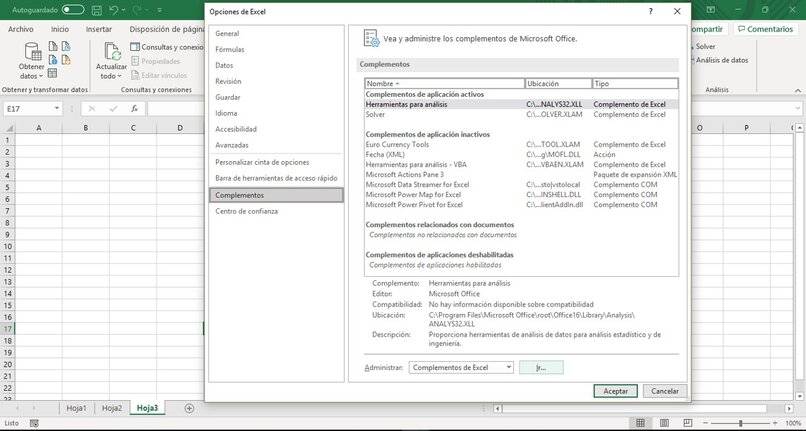
Al momento de que surja una ventana emergente buscaremos en el lado izquierdo de esta los ‘Complementos’, después de haberlo seleccionado se nos mostrará en la parte inferior de la pantalla un recuadro que dice ‘Ir’, allí haremos clic para que se nos muestre una nueva ventana emergente donde podremos activar la función de análisis de datos, para hacerlo solo deberemos asegurarnos de que se encuentre marcado con un chulito la opción de ‘Herramienta para análisis’. Finalmente haremos clic sobre ‘Aceptar’.
¿Cuál es el procedimiento para crear una tabla ANOVA en Excel?
Para crear una tabla ANOVA en Excel, ya sea desde la versión de escritorio o la versión web del programa, lo primero que deberás hacer es ingresar todos los datos dentro de una tabla normal, luego deberás seleccionar la pestaña de ‘Datos’ en la parte superior de la barra de tareas de Excel. Una vez seleccionado, se nos mostrará al final de la barra de herramientas el área de ‘Análisis’ donde deberás hacer clic en ‘Análisis de datos’.
Se mostrará inmediatamente una ventana emergente con diversas opciones, allí dependiendo de la necesidad con la que hemos creado la tabla de datos y qué es lo que se desea analizar, podremos escoger cualquiera de estas tres opciones:
- Análisis de varianza de un factor.
- Análisis de varianza de dos factores con varias muestras por grupo.
- Análisis de varianza de dos factores con una sola muestra por grupo.
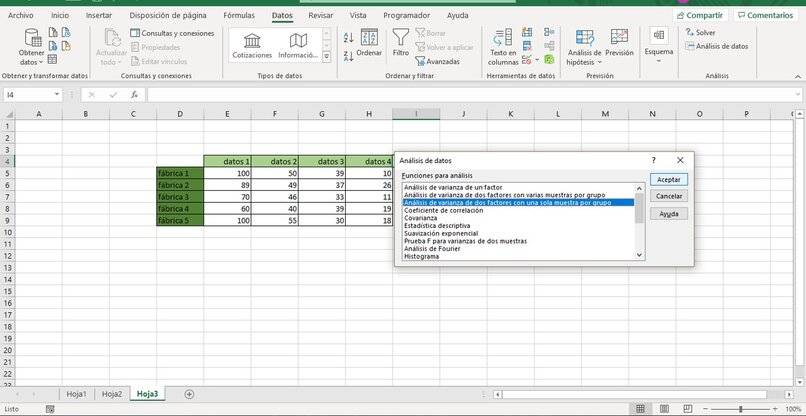
Una vez se haya se haya seleccionado una de las opciones, se nos mostrará en otra ventana emergente las configuraciones de la misma, allí se escribirá el rango de la tabla, la forma en que se encuentre agrupada la información y otras herramientas. Para finalizar el análisis de datos se deberá hacer clic en ‘Aceptar’, se nos mostrará directamente la tabla ANOVA ya formada y con todos los datos analizados perfectamente.
¿Cómo se interpreta una tabla 'ANOVA' en Excel?
Dependiendo de la información que se haya escrito en la tabla de datos y la forma en que se desee que la misma sea analizada, se puede interpretar una tabla ANOVA en Excel de dos maneras, la primera es que la tabla sea interpretada por dos factores y la segunda es que la tabla sea interpretada a través de un solo factor.
Si tiene dos factores
Una tabla ANOVA que tenga dos factores es comúnmente conocida con el nombre de tabla bidireccional. Para realizar una lo primero que deberás hacer es crear una tabla de Excel con los datos necesarios, aunque en este caso, la forma de organización de la tabla cambiará, ya que la tabla deberemos escribir las columnas con el resultado más alto a la columna con los resultados más bajos, en orden de izquierda a derecha.
Luego de tener planteada de manera correcta la tabla de datos, nos vamos a dirigir a la pestaña de ‘Datos’, para luego hacer clic sobre el ‘Análisis de datos’ en el área de análisis. Al momento que la ventana emergente nos muestre las opciones de análisis, deberemos seleccionar ‘Análisis de varianza de dos factores con una sola muestra por grupo’ y harás clic en aceptar.
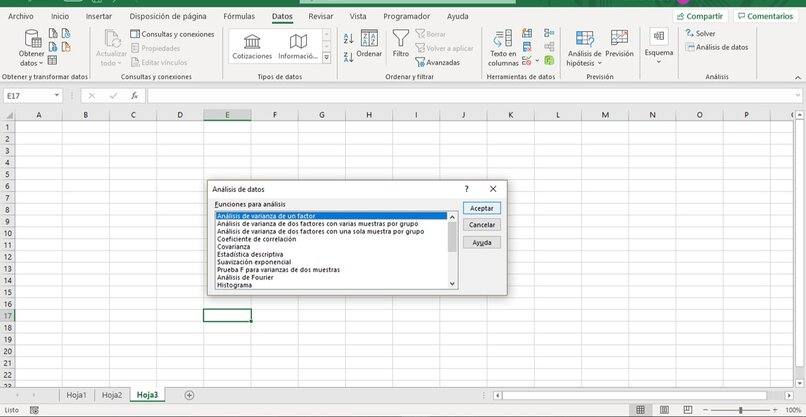
En la nueva ventana emergente, deberás hacer clic en la flecha negra que aparece al lado del rango de entrada y deberás seleccionar todas las celdas que tengan datos que necesitan ser analizados, entre ellos, no incluyas texto o títulos. Se recomienda, no editar ni modificar el resto de las herramientas. Finalmente, se nos mostrará en otra hoja de trabajo el resultado de este análisis de datos.
Si es de un solo factor
Para hacer una tabla ANOVA con un solo factor deberás escribir los datos en una tabla, en este caso, no es importante que esta se encuentre organizada. Luego, se dirigirá a la pestaña de ‘Datos’ y seleccionará ‘Análisis de datos’, en la ventana emergente que ha surgido vas a hacer clic en la primera opción llamada ‘Análisis de varianza de un factor’.
En este caso, en la nueva ventana emergente deberá hacer clic en la flecha negra del rango de entrada, con ello, seleccionará todas las celdas que contengan información y finalmente en ‘Aceptar’ para que en otra hoja de trabajo se nos muestre el resultado del análisis. Su interpretación dependerá de la forma que la hipótesis sea planteada.
¿Qué debes ver en una tabla ANOVA para saber que está bien hecha?
Se debe ver los análisis de varianza cada uno de los datos, el resumen de cada uno de ellos, la cuenta, el promedio, varianza y la hipótesis. Debe tomar en cuenta que sí los valores que se han escrito en la tabla son iguales, la hipótesis resultará como nula, de lo contrario se mostrará una hipótesis alternativa, donde se mostrará la diferencia entre las medidas.